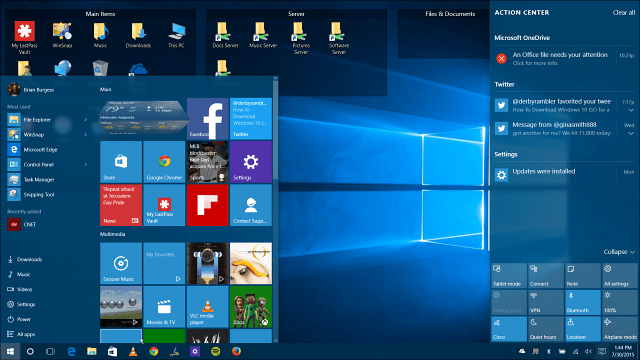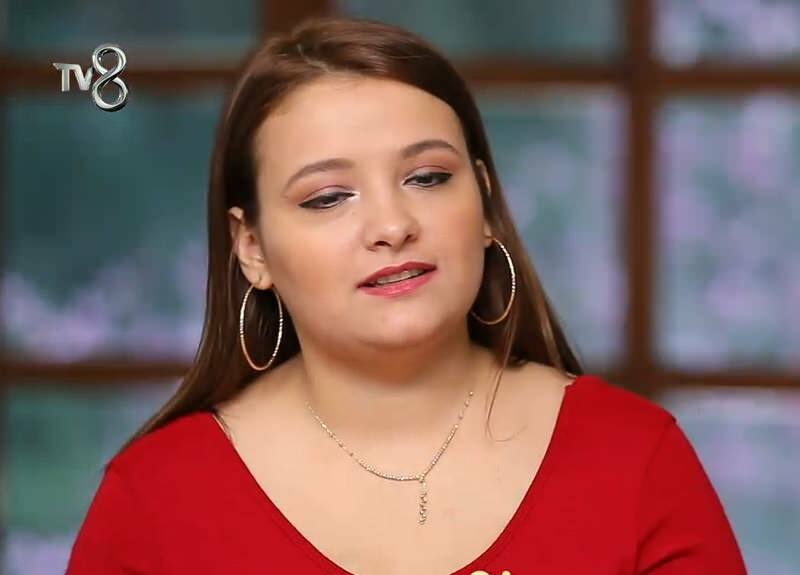Slik tilbakestiller du operativsystemet Windows 10
Microsoft Windows 10 / / March 17, 2020
Tilbakestill denne PCen er en Windows 10-funksjon som lar deg tilbakestille operativsystemet i tilfelle stabilitetsproblemer eller vil utslette alt og installere operativsystemet på nytt.
Windows 10 har en fin funksjon som lar deg tilbakestille operativsystemet i tilfelle du vil start over 100% tilbake til fabrikkstandardene, eller bare installer operativsystemet, men hold all din Filer. Funksjonen heter Tilbakestill denne PCen, og den er veldig nyttig hvis du opplever stabilitet i ytelsesproblemer, eller hvis du selger datamaskinen og vil rydde opp i den.
Windows 8 hadde faktisk samme funksjon men jeg liker hvordan Microsoft forbedret det for Windows 10. Tidligere separerte de funksjonen i Windows Refresh vs. Windows Tilbakestill. Med Windows 10 er det bare Window Reset med en guidet meny for å lede deg gjennom trinnene.
Tilbakestill denne PCen i Windows 10
For å komme i gang, gå til Innstillinger> Oppdatering og sikkerhet> Gjenoppretting. Klikk deretter på Kom i gang under Reset this PC-delen.
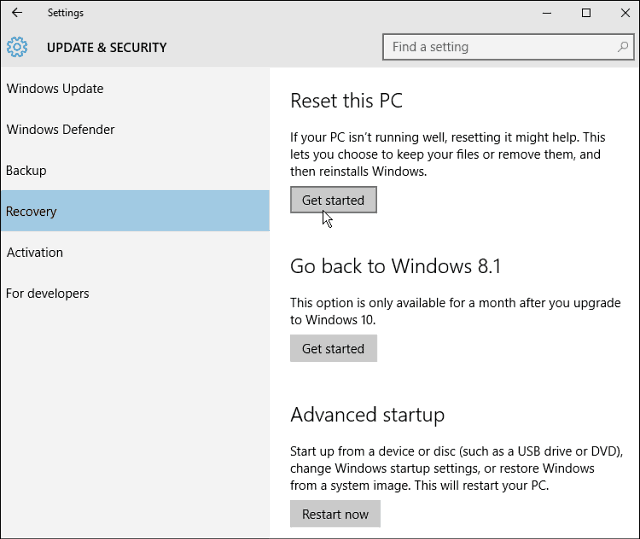
Da vil du ha to alternativer: Behold filene dine eller fjern alt - innstillinger, filer, apper.
Merk at hvilket alternativ du velger; må du fortsatt installere alle appene og desktop-programmene dine på nytt og konfigurere innstillingene dine på nytt. Og noen datamaskiner vil gi deg muligheten til å gjenopprette PC-en til fabrikkinnstillinger.
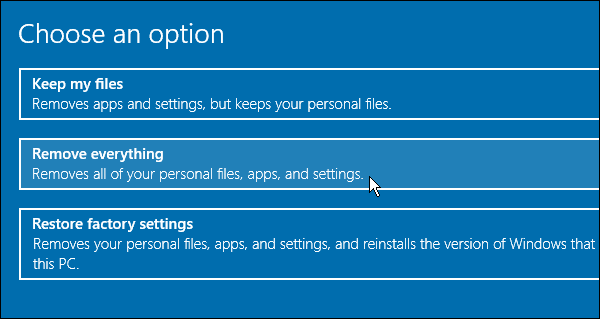
Prosessen starter og tar bare noen få sekunder.
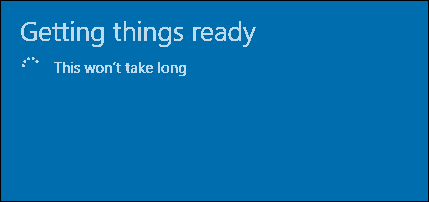
Deretter får du et par alternativer. Du kan bare fjerne dine personlige filer, som er raskere, men mindre sikker. Eller fjern filene og rengjør stasjonen - dette alternativet er det nærmeste du gjør en ren installasjon med et ISO-bilde. Microsoft sier at dette er et godt alternativ hvis du selger PC-en.
For en PC med HDD vil jeg imidlertid føle meg tryggere ved å bruke en velprøvd sikker metode ...DBANs Boot og Nuke å skrubbe stasjonen ren før du gjenvinner den. Men hvis du bare tilbakestiller PCen din, er dette et flott alternativ.
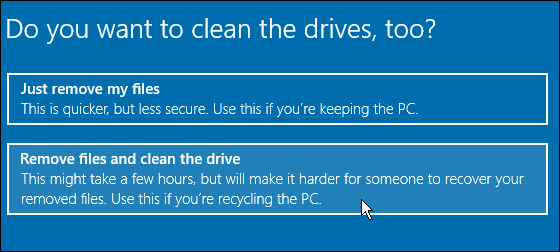
Microsoft vil varsle deg om at du ikke kan angre prosessen.
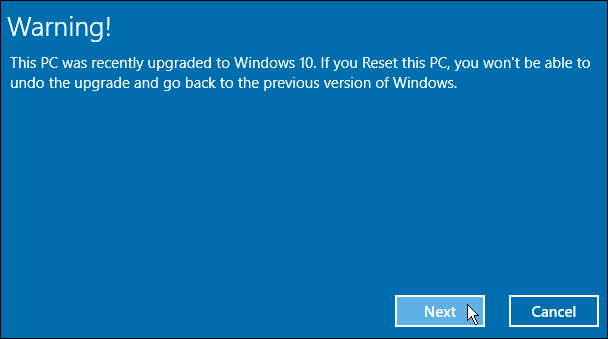
Neste skjermbilde viser deg hvilken tilbakestilling av PC-en vil fjerne. Dette er din siste sjanse til å gå ut hvis du er i tvil.
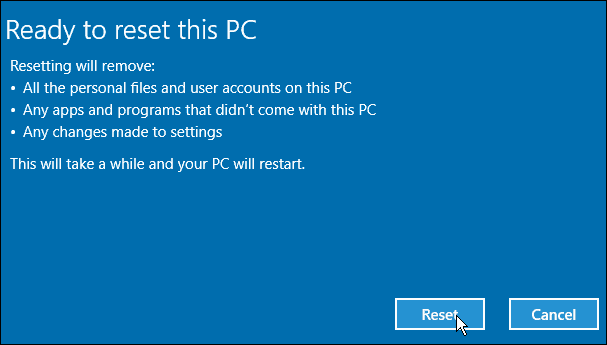
Nå starter PCen på nytt flere ganger, og etter at den er skrubbet av stasjonen, vil Windows 10 bli installert på nytt. Alt er automatisk bortsett fra det første oppsettet, dvs. å gå inn Microsoft-konto eller navngi datamaskinen. Dette er de samme instruksjonene på skjermen som du går gjennom når oppgradering av Windows 10.
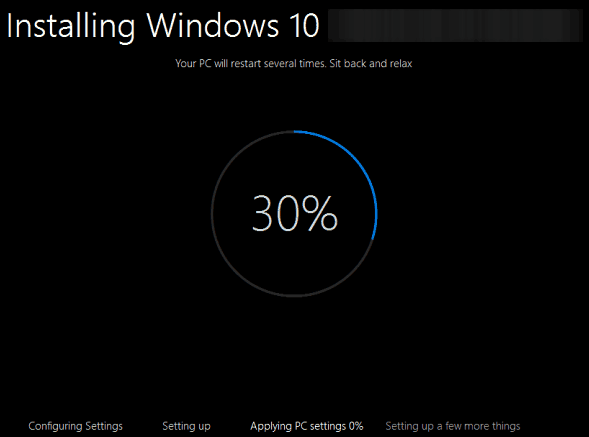
Det er alt som er til det. Windows 10 burde kjøre mye bedre, og du kan begynne å installere apper på nytt og få ting til å konfigurere hvordan du vil.